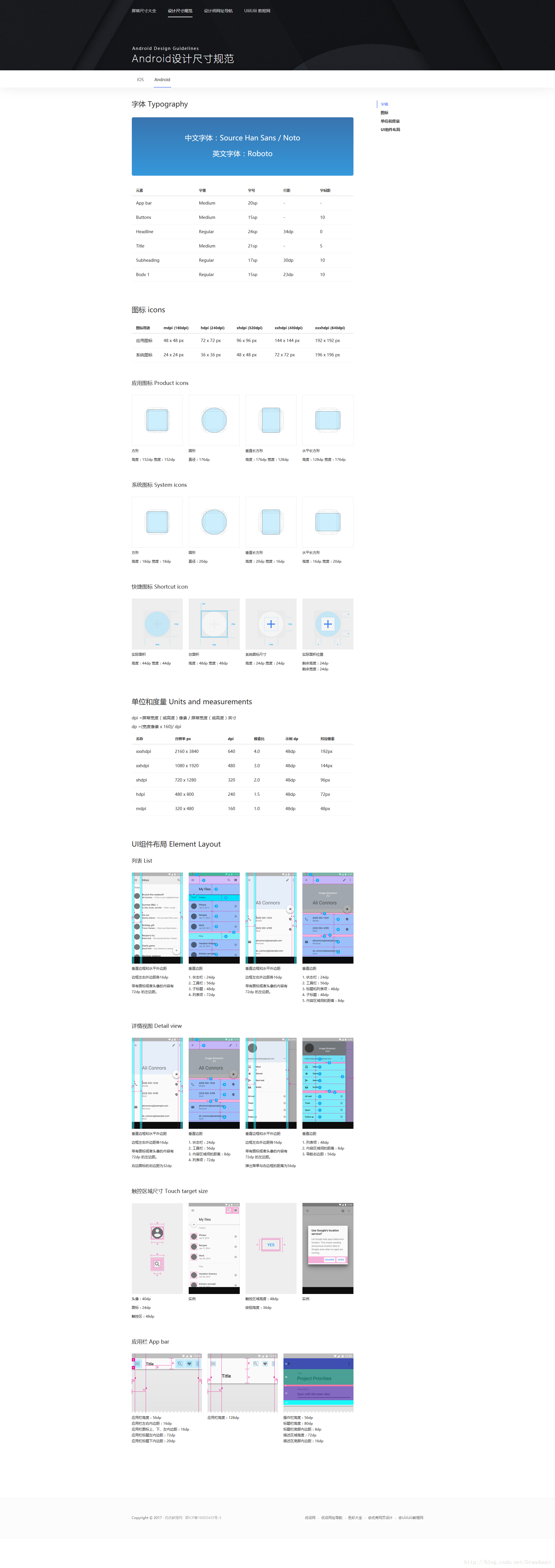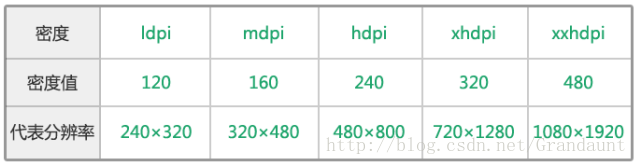目录
- 1. Android手机目前常见的分辨率及设计规范
- 2. dp,px,sp单位转换
- 3.程序启动图标(icon launcher)制作
- 4.9-patch PNG图片的使用
- 5. 屏幕适配的注意事项
1. Android手机目前常见的分辨率及设计规范
https://uiiiuiii.com/screen/android.htm
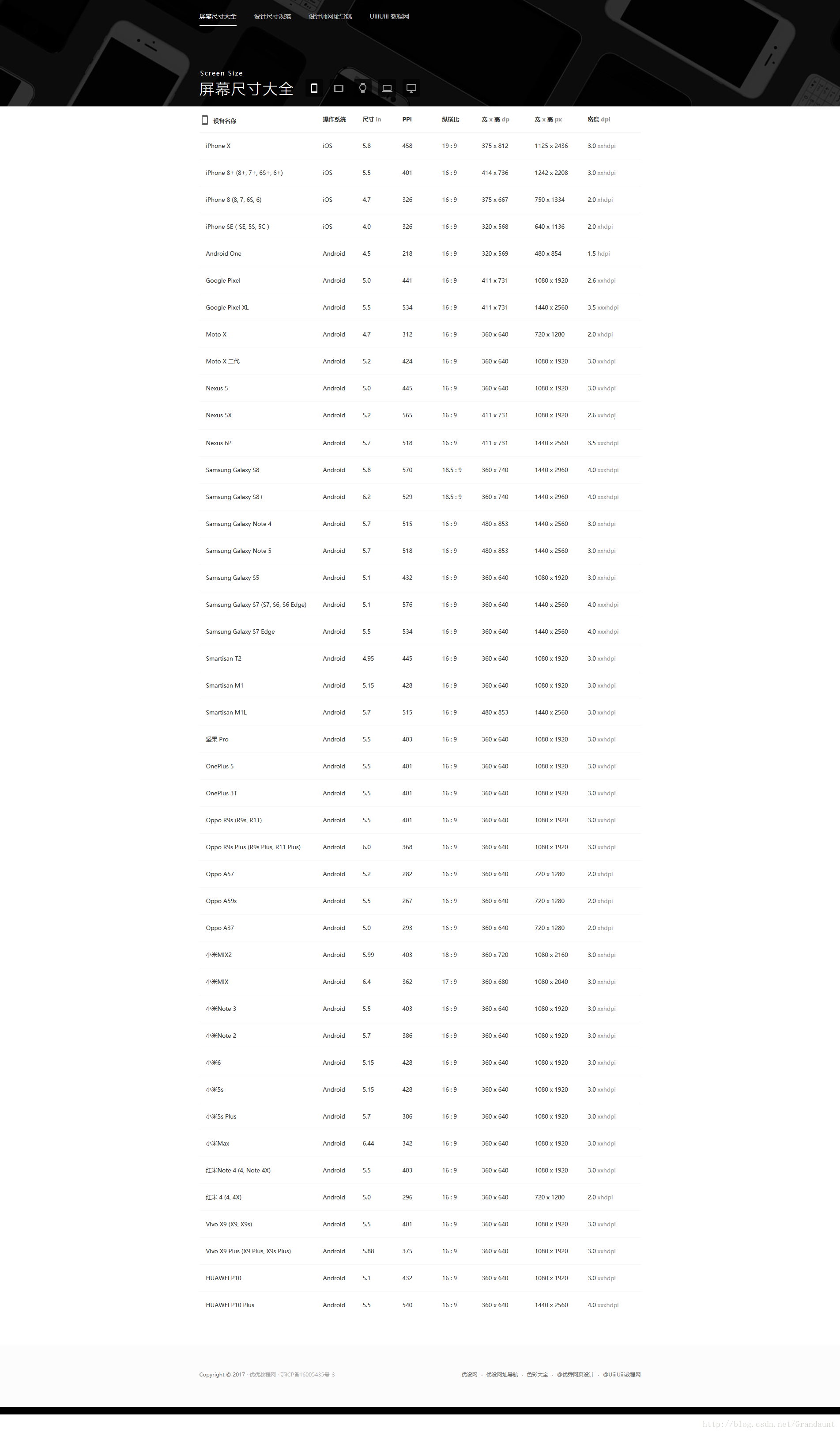
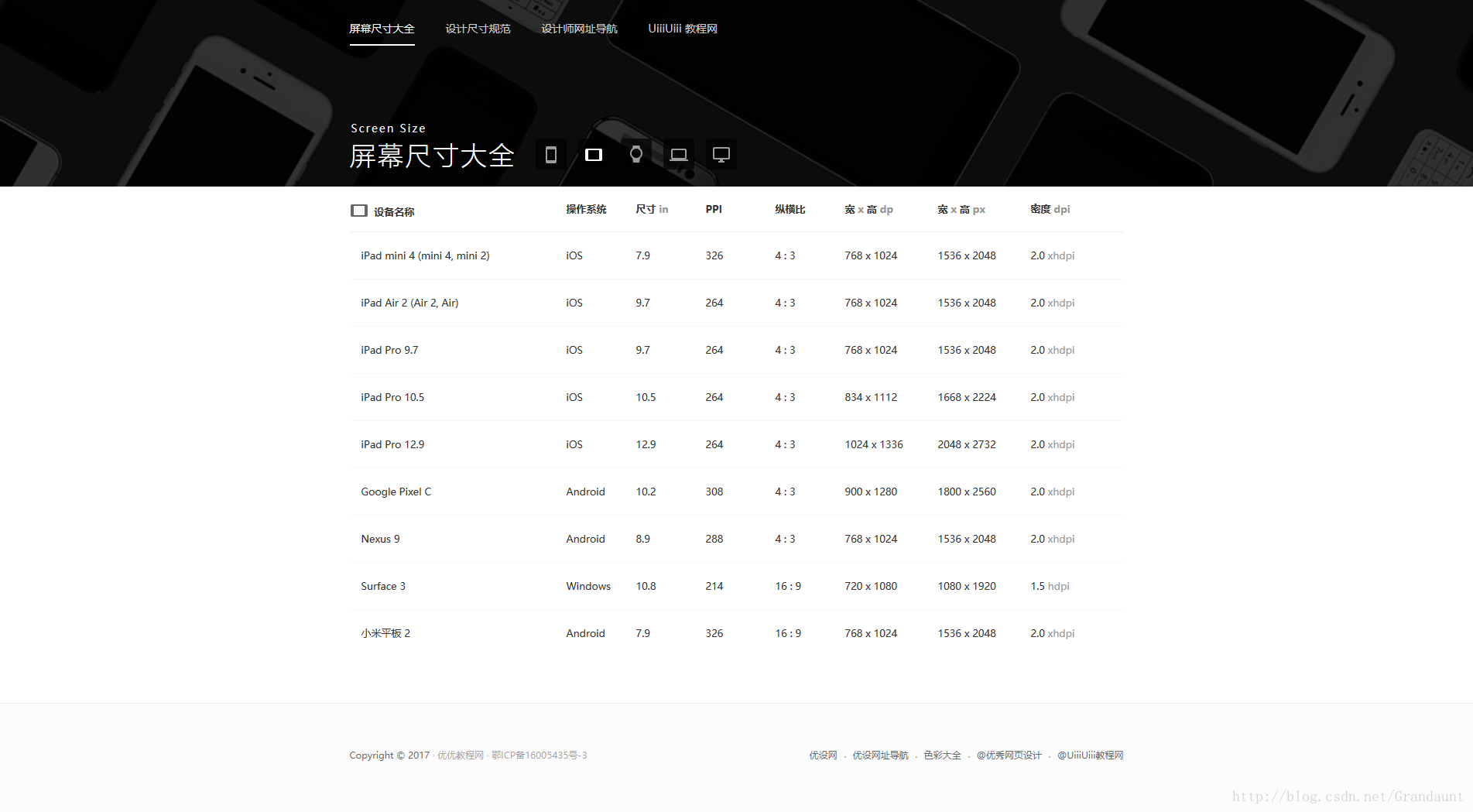
2. dp,px,sp单位转换
px:pixel,像素,电子屏幕上组成一幅图画或照片的最基本单元
pt: point,点,印刷行业常用单位,等于1/72英寸
ppi: pixel per inch,每英寸像素数,该值越高,则屏幕越细腻
dpi: dot per inch,每英寸多少点,该值越高,则图片越细腻
dp: dip,Density-independent pixel, 是安卓开发用的长度单位,1dp表示在屏幕像素点密度为160ppi时1px长度
sp: scale-independent pixel,安卓开发用的字体大小单位。
dp&px
1dp定义为屏幕密度值为160ppi时的1px,即,在mdpi时,1dp = 1px。 以mdpi为标准,这些屏幕的密度
值比为:ldpi : mdpi : hdpi : xhdpi : xxhdpi = 0.75 : 1 : 1.5 : 2 : 3;
即,在xhdpi的密度 ,1dp=2px
在ldpi 情况下 ,1dp= 0.75 px
在mdpi 情况下 ,1dp=1px
在hdpi 情况下 ,1dp=1.5px
在xhdpi 情况下 ,1dp=2px
在xxhdpi 情况下 ,1dp=3px
dp&sp
一般情况下可认为sp=dp。由于做设计时以xhdpi为模板,xhdpi条件下,1dp=2px。若新建画布时,将画布分辨率设为144ppi,则1pt=2px=1dp。此时,即可将pt等同于dp。标注长度的时候,将长度像素除以2即为dp值。
PS:在photoshop cc中切图时,可直接在.png 图片图层名称前加上200%获得2倍大小的图,其他比例的切图以此类推。输出的两倍图不模糊的前提是,该图是photoshop中用形状工具画出来的未被栅格化的图形,而不是已被栅格化的图层或外部导入的图片。
3.程序启动图标(icon launcher)制作
https://jingyan.baidu.com/article/6d704a133a1d5f28db51cacc.html
使用 Android Studio ,在 module或者 drawable 上右键 new > ImageAsset ,可以把一张大图自动裁切成各 DPI 对应的分辨率的 icon launcher。> 选择要生成的图片类型:Launcher Icons (Name 会自动生成 ic_launcher ,如果不是则填成 ic_launcher )> Asset Type 设置成 Image > 在 path 一列的最后选择自己要生成的图片>调整 Shape 等参数>点击 next 一路到 finish 即可。
PS:使用 Shape 的其他参数,比如圆角square , 会默认使用不支持透明度的颜色作为背景,所以要根据具体的图标进行修改,特殊的情况需要设计师切出带圆角和透明度的大图。
| 不透明度 | 16进制值 |
|---|---|
| 100% | FF |
| 95% | F2 |
| 90% | E6 |
| 85% | D9 |
| 80% | CC |
| 75% | BF |
| 70% | B3 |
| 65% | A6 |
| 60% | 99 |
| 55% | 8C |
| 50% | 80 |
| 45% | 73 |
| 40% | 66 |
| 35% | 59 |
| 30% | 4D |
| 25% | 40 |
| 20% | 33 |
| 15% | 26 |
| 10% | 1A |
| 5% | 0D |
| 0% | 00 |
4.9-patch PNG图片的使用
http://www.jianshu.com/p/3fd048644e3f
Android Studio中天生就自带了.9的绘制工具,你只需要将一般的png图片的名字末尾加.9后缀再拷贝到drawable目录下,然后点击打开就能进入.9图片的绘制工具。如果是一般的图片是不会打开.9绘制工具的。
关于在Android Studio中使用.9图片出错解决方案
用过Android Studio的童鞋都知道,AS中对.9的图片增加了安全检查机制,你的.9图片只要有不规范的地方都会给你编译报错,本人刚开始用AS时就深受其苦,后来才找到了解决办法。 解决方式主要有两种:
1.是让AS取消掉对.9图片的安全检查。找到你app目录下的build.gradle文件,打开之后你可以在buildToolsVersion属性之下添加取消安全检查的两行代码。
// 取消掉系统对.9图片的检查
aaptOptions.cruncherEnabled = false
aaptOptions.useNewCruncher = false
2. 是 .9图片编译报错,那肯定说明你的.9图片制作不完善,你可以检查一下图片哪里没绘制好。你可以检查一下是否有重复绘制黑边,或者有哪条边没有绘制。这里注意:AS中要求.9图片的四条边都会绘制。
5. 屏幕适配的注意事项
http://www.jianshu.com/p/ec5a1a30694b
1. AndroidManifest.xml设置
在中Menifest中添加子元素
android:anyDensity=”true”时,应用程序安装在不同密度的终端上时,程序会分别加载xxhdpi、xhdpi、hdpi、mdpi、ldpi文件夹中的资源。
相反,如果设为false,即使在文件夹下拥有相同资源,应用不会自动地去相应文件夹下寻找资源:
1) 如果drawable-hdpi、drawable-mdpi、drawable-ldpi三个文件夹中有同一张图片资源的不同密度表示,那么系统会去加载drawable_mdpi文件夹中的资源;
2) 如果drawable-hpdi中有高密度图片,其它两个文件夹中没有对应图片资源,那么系统会去加载drawable-hdpi中的资源,其他同理;
3) 如果drawable-hdpi,drawable-mdpi中有图片资源,drawable-ldpi中没有,系统会加载drawable-mdpi中的资源,其他同理,使用最接近的密度级别。
2.横屏竖屏目录区分
1) drawable
a) drawable-hdpi该图片即适用于横屏,也适用于竖屏;
b) drawable-land-hdpi,当屏幕为横屏,且为高密度时,加载此文件夹的资源;
c) drawable-port-hdpi,当屏幕为竖屏,且为高密度时,加载此文件夹中的资源。其他同理。
2) layout
在res目录下建立layout-port和layout-land两个目录,里面分别放置竖屏和横屏两种布局文件,以适应对横屏竖屏自动切换。
3. 多屏幕适配的4条黄金原则
1) 在layout文件中设置控件尺寸时应采用fill_parent、wrap_content、match_parent和dp;
具体来说,设置view的属性android:layout_width和android:layout_height的值时,wrap_content,match_parent或dp比px更好,文字大小应该使用sp来定义。
2) 在程序的代码中不要出现具体的像素值,在dimens.xml中定义;
为了使代码简单,android内部使用pix为单位表示控件的尺寸,但这是基于当前屏幕基础上的。为了适应多种屏幕,android建议开发者不要使用具体的像素来表示控件尺寸。
3) 不使用AbsoluteLayout(android1.5已废弃) ,可以使用RelativeLayout替代;
4) 对不同的屏幕提供合适大小的图片。
不同大小屏幕用不同大小的图片,low:medium:high:extra-high图片大小的比例为3:4:6:8;举例来说,对于中等密度(medium)的屏幕你的图片像素大小为48×48,那么低密度(low)屏幕的图片大小应为36×36,高(high)的为72×72,extra-high为96×96。